在WordPress中安装主题时遇到错误提示,是许多站长都会面临的常见问题,这类报错不仅会阻碍网站的美观化进程,还可能影响用户体验,本文将系统梳理WordPress安装主题时的典型报错类型、原因分析及解决方案,帮助用户快速定位并解决问题。

常见报错类型与原因
WordPress安装主题时出现的报错通常可分为以下几类:
| 报错类型 | 典型提示 | 根本原因 |
|---|---|---|
| 文件权限问题 | “无法创建目录”或“文件写入失败” | 服务器文件夹权限设置不当,导致WordPress无法读写指定路径 |
| 内存限制不足 | “内存耗尽”或“致命错误” | PHP配置的memory_limit值过低,无法完成主题解压或处理大型文件 |
| 函数禁用冲突 | “function_exists()”相关错误 | 主机禁用了某些PHP函数(如file_get_contents),影响主题依赖功能 |
| 插件兼容性 | “插件冲突”警告 | 已安装插件与新主题存在代码或钩子冲突 |
| 网络连接异常 | “下载失败”或“HTTP 500” | 服务器网络配置问题或主题源站临时故障 |
具体解决步骤
(一)文件权限修复
检查目录权限
通过FTP或主机控制面板进入WordPress根目录,确保以下文件夹权限为755:wp-content/themes/wp-content/uploads/
递归修改权限
若手动修改无效,可使用SSH命令:chmod -R 755 /path/to/wp-content/themes/
(二)调整PHP内存限制
编辑php.ini文件
在主机后台找到php.ini,将memory_limit从默认128M提升至256M或更高:memory_limit = 256M临时增加限制
若无权限修改全局配置,可在主题functions.php中添加:@ini_set('memory_limit', '256M');
(三)处理函数禁用冲突
通过phpinfo()查看被禁用的函数列表,若发现关键函数(如curl、fopen)被禁用,需联系主机商开启,对于必须使用的函数,可尝试替换方案:
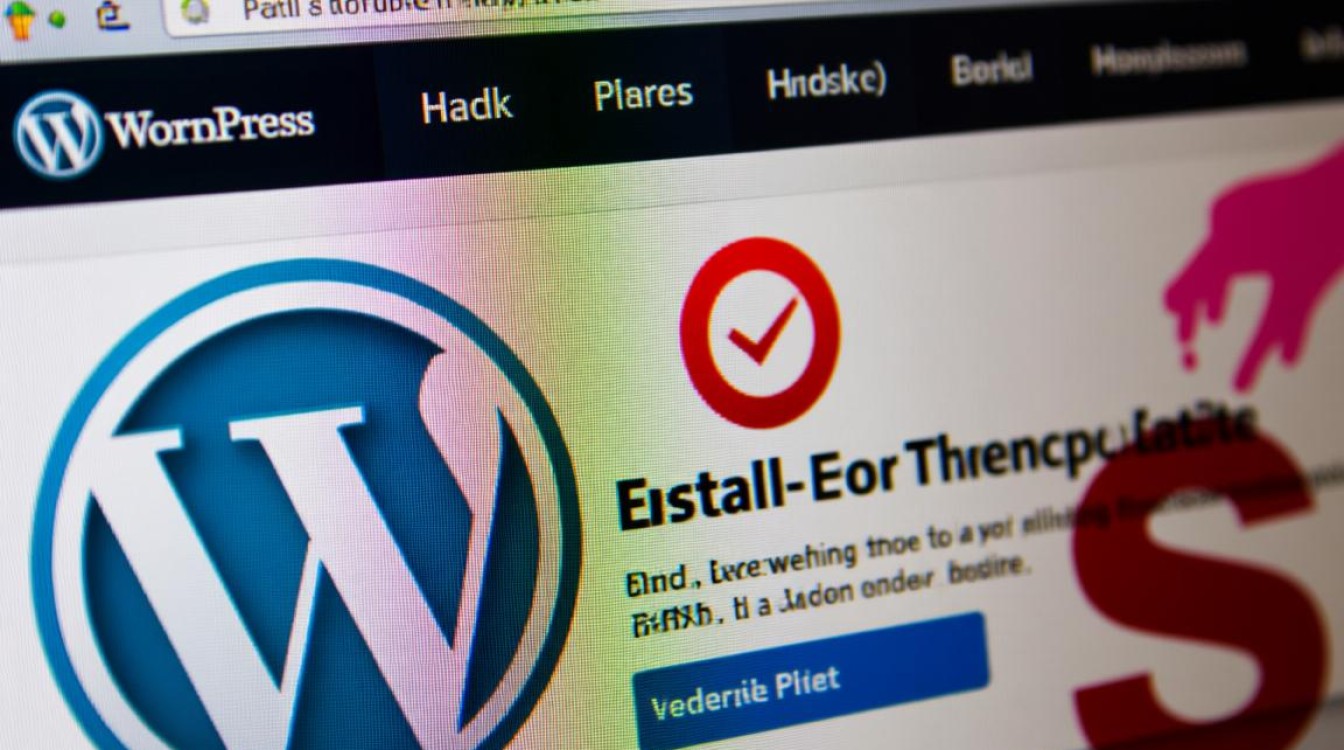
// 替代file_get_contents()
if (function_exists('file_get_contents')) {
$content = file_get_contents($url);
} else {
$content = wp_remote_get($url)['body'];
} (四)排查插件冲突
临时停用所有插件
进入WordPress后台→插件→停用全部插件,再尝试安装主题。逐一启用排查
每次恢复10个插件后测试,直至锁定冲突插件,常见冲突源包括缓存插件(WP Super Cache)、安全插件(Wordfence)等。
(五)网络连接优化
切换主题源
避免直接从WordPress.org安装,改用手动上传ZIP包的方式。配置代理
若服务器位于国内,可在wp-config.php添加:define('WP_PROXY_HOST', 'proxy.example.com'); define('WP_PROXY_PORT', '8080');
预防措施建议
定期备份
使用UpdraftPlus等工具每周备份站点,避免因操作失误导致数据丢失。选择轻量级主题
优先选用知名市场(如ThemeForest、Elegant Themes)的主题,减少未知代码风险。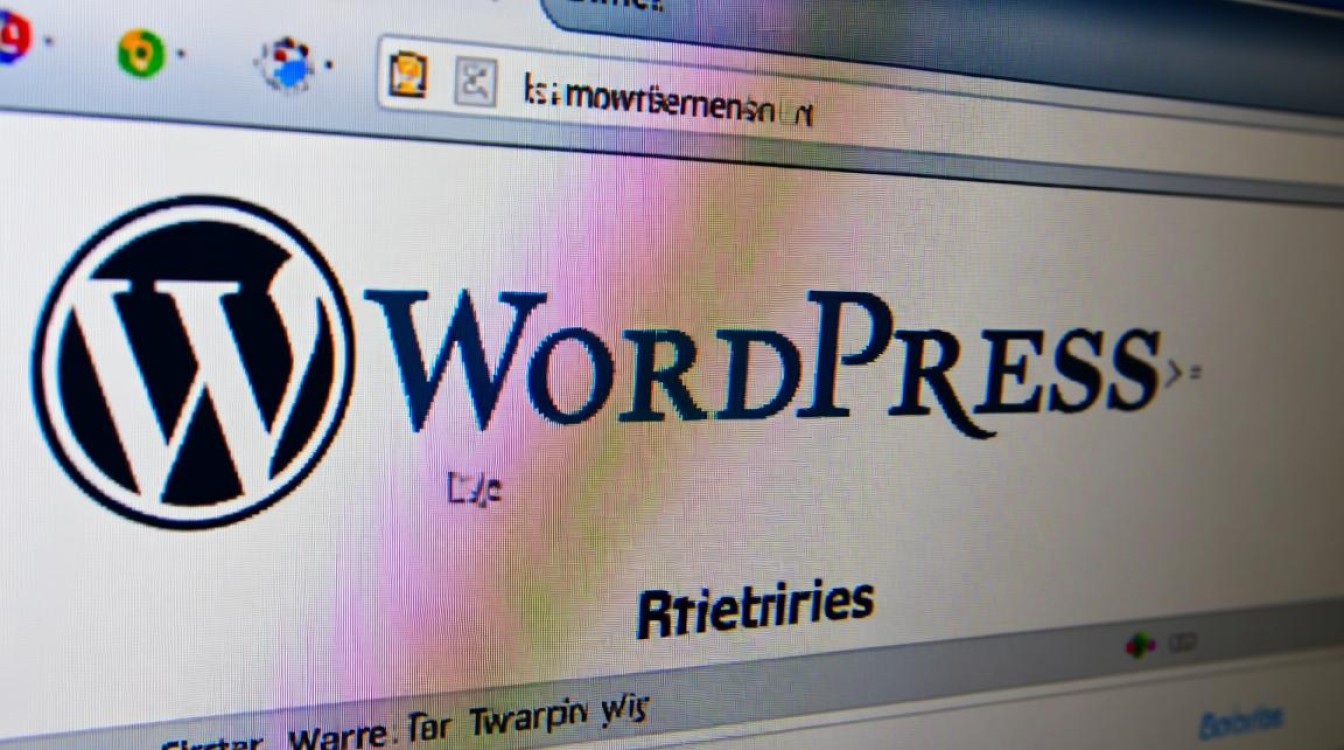
环境一致性
开发环境应模拟生产环境的PHP版本和扩展,降低迁移时的兼容性问题。
相关问答FAQs
Q1:为什么手动上传主题ZIP包也会报错?
A:即使跳过自动下载环节,若服务器仍存在权限限制或PHP配置问题,手动上传后的解压过程仍会触发相同错误,需同时检查目标文件夹权限和PHP参数。
Q2:安装主题后出现白屏,如何快速回退?
A:首先通过FTP删除新主题文件夹,然后登录数据库管理工具(如phpMyAdmin),将wp_options表中template和stylesheet字段重置为原主题名称,若无法登录后台,可直接修改wp-config.php中的调试模式:
define('WP_DEBUG', true);
define('WP_DEBUG_LOG', true);
define('WP_DEBUG_DISPLAY', false); 查看生成的debug.log文件定位具体错误行。
【版权声明】:本站所有内容均来自网络,若无意侵犯到您的权利,请及时与我们联系将尽快删除相关内容!

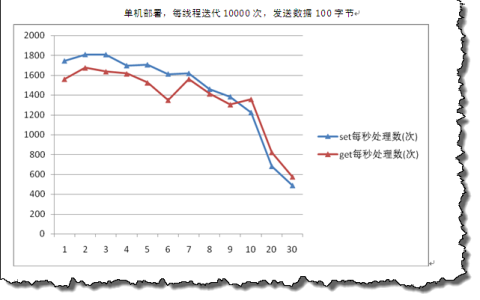




发表回复